
Innehållsförteckning:
- Författare John Day [email protected].
- Public 2024-01-30 12:37.
- Senast ändrad 2025-01-23 15:10.

Jag såg en-g.webp
Steg 1: Samla komponenter
Krets:
- 1x MAX232
- 4x 1uF kondensatorer
- 1x Arduino Pro Micro
Fodral (tillval):
- 4x 12 mm M2.5 muttrar och bultar
- 1x topp (3D -utskriven från STL -fil)
- 1x botten (3D -utskriven från STL -fil)
Och sist men inte minst HP Compaq IPAQ G750 -tangentbord
Steg 2: Ta isär tangentbordet



Ta först bort skruvarna på toppen och botten enligt de två första bilderna. Då bör toppanelen kunna tas bort för att avslöja den interna kretsen och koppla bort toppkontakten.
Ta sedan bort de 2 skruvarna på undersidan av kontakten så att du kan ta bort kretskortet med kontakten på.
Steg 3: Krets



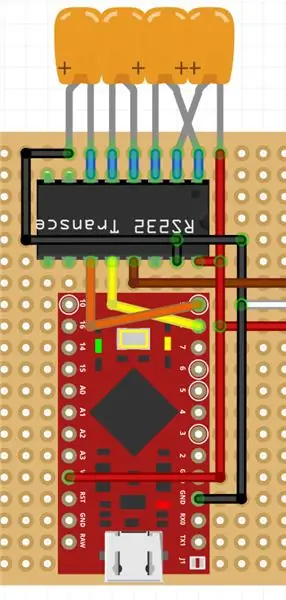
Leta först efter ledningarna som är anslutna till kontaktkretsen (enligt bilden) och ta sedan bort dem från kortet. Förläng sedan dessa så att du lättare kan fästa dem senare (cirka 15 cm tråd bör fungera bra).
Efter att ha förlängt trådarna, sätt ihop kretsen som visas på bilderna eller ladda ner Fritzing -skissen.
Steg 4: Hårdvarubox

Efter att ha byggt kretsen lims den på plats inuti projektlådan (STL -filer i steg 1) och se till att tangentbordets anslutningskabel sticker ut ena änden och att mikro -USB är åtkomligt genom hålet i den andra. Jag skulle också rekommendera dig att använda lite varmt lim runt tråden för att förhindra att den dras från kretsen.
Säkra sedan lådan tillsammans med 12 mm M2.5 muttrar och bultar och ladda upp koden. För att kompilera koden och ladda upp den behöver du detta bibliotek
Steg 5: Efterbehandling

Skruva nu ihop tangentbordet igen, med kontakten som sticker ut där kontakten brukade vara (som visas på bilden).
Anslut sedan alla bitarna och anslut dem till din dator, och om du följde allt korrekt borde det fungera.
Rekommenderad:
Lägg till en digital display till en gammal kommunikationsmottagare: 6 steg (med bilder)

Lägg till en digital display till en gammal kommunikationsmottagare: En av bristerna med att använda en äldre kommunikationsutrustning är det faktum att den analoga ratten inte är särskilt exakt. Du gissar alltid på frekvensen du får. I AM- eller FM -banden är detta i allmänhet inte ett problem eftersom du vanligtvis
Lägg till en USB -port till en lampa: 5 steg (med bilder)

Lägg till en USB-port till en lampa: När jag stötte på den här vintage Electrix gåshalsbordslampan insåg jag att det var en gåshalsbordslampa jag inte kunde leva utan, så jag köpte den. Då tänkte jag att det skulle vara mycket svalare om det hade en USB -port i basen av den. Det visar sig att detta är en ganska
Lägg till drivna USB -portar till din bil: 5 steg (med bilder)

Lägg till drivna USB -portar till din bil: Detta visar hur du lägger till USB -portar som drivs med din bil (yaris i det här fallet) och kopplar en av dem för att driva en telefon från instrumentpanelen för att använda den som en GPS i din vindruta. jag gör det här i en yaris, men det gäller alla bilar. Jag visar dig hur man1-
Lägg till USB -portar till PCI -kort !!!: 3 steg

Lägg till USB -portar till PCI -kort !!!: Vem kunde inte använda fler USB -portar ?? Allvarligt talat ….. Med hjälp av ett PCI USB -kort och några Pin Headers kunde jag lägga till TVÅ portar till på mitt USB -kort, vilket gav mig totalt sju portar !! Låt det roliga börja !!! Snälla betyg & KOMMENTAR
12v till USB -adapter 12v till 5v transformator (perfekt för bilar): 6 steg

12v till USB -adapter 12v till 5v transformator (bra för bilar): Detta visar hur du gör en 12v till USB (5v) adapter. Den mest uppenbara användningen av detta är för 12v biladaptrar, men var som helst du har 12v kan du använda det! Om du behöver 5v för något annat än USB, hoppa bara över stegen om att lägga till USB -portarna
